
Pašlaik ir liels skaits lietojumprogrammu, kuras mēs varētu izmantot, lai atrastu mūsu pazaudēto iPad, kas, neskatoties uz to, ka tas ir pilnīgi bezmaksas, var būt ļoti grūti izmantot resursu trūkuma dēļ ko mēs varētu pieprasīt noteiktā laikā.
Lietojumprogramma, kuras nosaukums ir “Atrast manu iPhone”, būs tā, kuru mēs iesakām tagad lai varētu atrast mūsu pazudušo iPad; Šī situācija varētu liecināt, ka mobilā ierīce ir aizmirsta kaut kur, kur mēs bijām, un mēs neatceramies, ka to pametām. Varētu rasties arī gadījums, kad tehnika mums tika nozagta (nozagta), steidzami un tieši šajā brīdī jāmēģina to atgūt.
Instalējiet un konfigurējiet lietotni iPad
Vispirms jādodas uz Apple Store un jānovieto rīka nosaukums (meklēt manā iPhone); Kad esam to atraduši, mēs turpinām to instalēt no šīs pašas vides, ievadot drošības paroli, ja to jau esam iepriekš konfigurējuši. Pēc tam mums jāmeklē lietojumprogramma mūsu iPad sākuma ekrānā (darbvirsmā), jāpiešķir tam pieskāriens, lai to nekavējoties palaistu.
Tajā brīdī mums tiks lūgts ievadīt attiecīgos akreditācijas datus, kas apzīmē mūsu lietotājvārdu (e-pastu) un, protams, piekļuves kodu.
Pēc tam, kad būsim rīkojušies šādā veidā, lietojumprogramma mums paziņos, ka tā nav pilnībā aktivizēta vai konfigurēta.
Lai veiktu šo papildu uzdevumu, mums jādodas uz «iestatījumi»No mūsu iPad operētājsistēmas. Kad tur esam nonākuši, mums jāmeklē iCloud no kreisās sānjoslas.
Kad mēs to atradīsim, mums jāaktivizē slēdzis, lai lietojumprogramma vienmēr būtu aktīva (ieslēgtā stāvoklī).
Vēlāk mums jādodas uz lietojumprogrammu "atrast manu iPhone", lai pamanītu, ka viss ir lieliski konfigurēts. iCloud ir atklājis iPad atrašanās vietu šajā brīdī, pateicoties atļaujām, kuras esam piedāvājuši rīkam. Šī iemesla dēļ nekavējoties tiks parādīta karte ar mūsu iPad atrašanās vietu.
Kartes apakšējā labajā stūrī ir 3 alternatīvas, lai to apskatītu, kas liecina:
- Standarta karte.
- Hibrīda karte.
- Satelītu karte.
Jūs varat izvēlēties jebkuru no tiem, jo katrs no tiem parādīs precīzu adresi, kur jūs pašlaik atrodaties ar iPad (vai kur tā atrodas, ja kāds to ir nozadzis).
Tagad, kad esam instalējuši šo lietojumprogrammu iPad, izstrādātājs iesaka ģimenes loceklim vai draugam pieteikties mobilajā ierīcē lai varētu izveidot savienojumu ar pazaudēto iPad. Ja tieši šajā brīdī mums nav papildu (sekundārā) iPhone, tad mēs varētu izmantot savu personālo datoru, lai atrastu precīzu vietu, kur atrodas mobilā ierīce.
Iestatiet iCloud, lai atrastu mūsu pazudušo iPad
Šajā brīdī sākas visa procesa interesantākā daļa, tas ir, mēs varam atrast savu iPad no jebkura parastā datora. Lai to panāktu, mums būs jāveic tikai šāds process:
- Mēs atveram savu interneta pārlūku (nav svarīgi, kuru mēs izmantojam).
- Mēs ievadām adresi icloud.com
- Mēs rakstām tos pašus akreditācijas datus, kas ir reģistrēti rīkā, kuru instalējam iPad (e-pasts un parole)
- Tūlīt parādīsies vissvarīgākās lietojumprogrammas, kas ir instalētas iPad
- Mēs izpildām rīku «meklēt manā iPhone»Tas, ko mēs iepriekš instalējām iPad.
- Atkal mēs uzrakstām paroli, lai piekļūtu pakalpojumam.
Šo mūsu pieminētās procedūras otro daļu var veikt uz jebkura personālā datora, izmantojot tikai to pārlūkprogrammu, ar kuru mēs jūtamies visērtāk.
Tūlīt parādīsies karte ar vietu, kur atrodas iPad. Izmantojot piedāvāto metodi, mēs tagad varētu noteikti atrodiet iPad jebkurā laikā, Vai mēs to esam aizmirsuši, vai kāds mums to ir nozadzis. Ieteiktā metode kalpo arī tam, lai to varētu izmantot sekundārajā iPhone, kas mums piedāvā vairākas alternatīvas, lai iPad atgrieztos mūsu rokās.
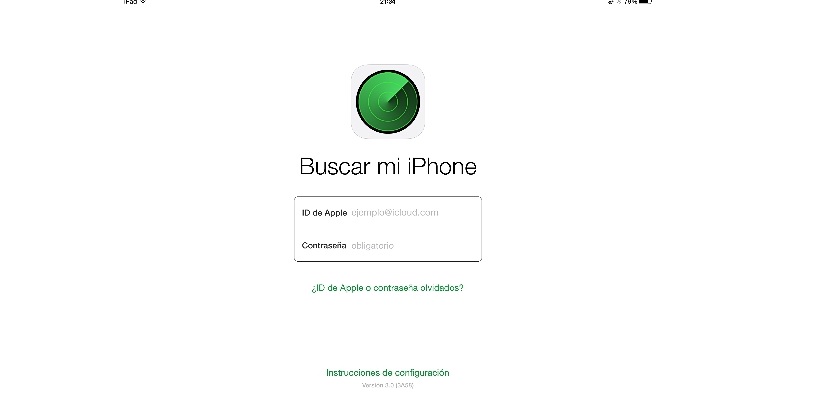

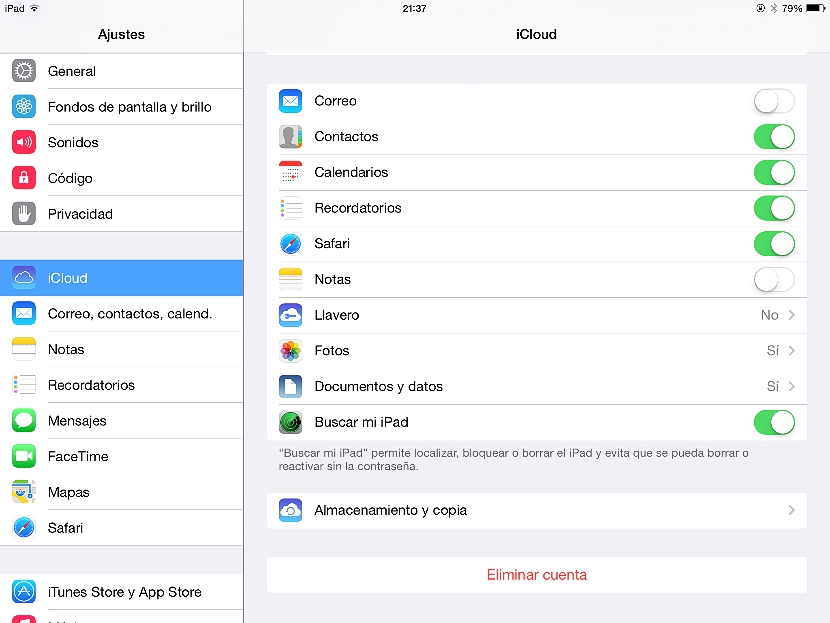
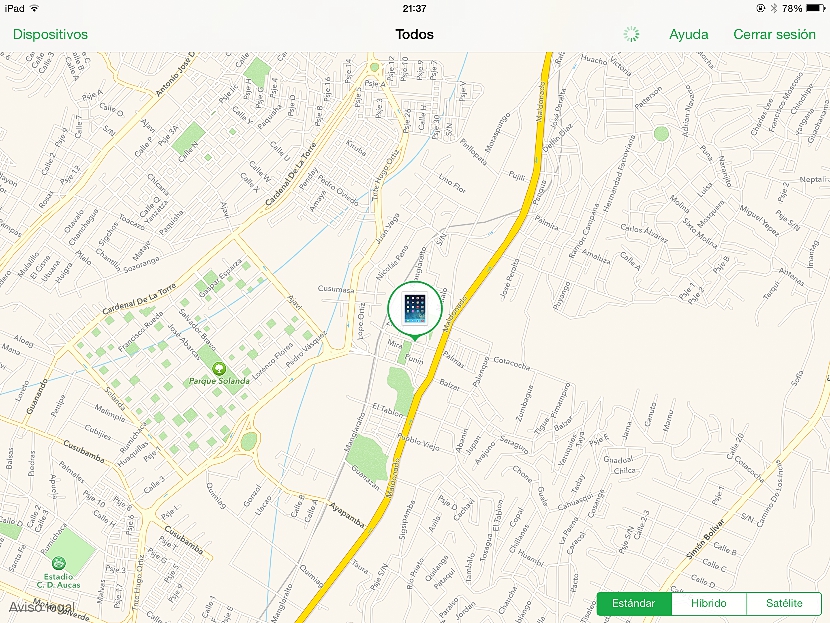
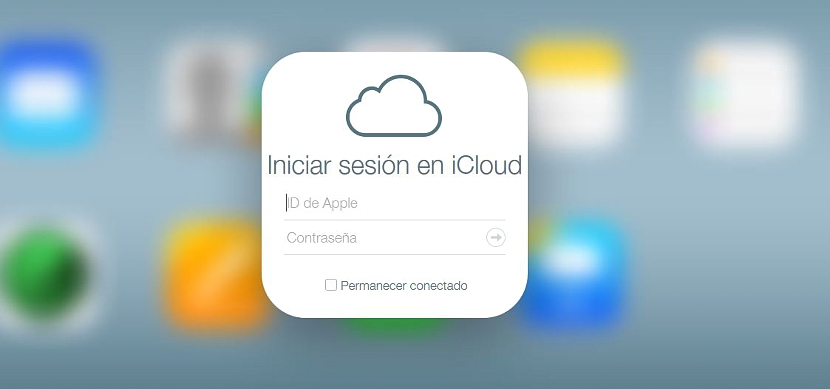
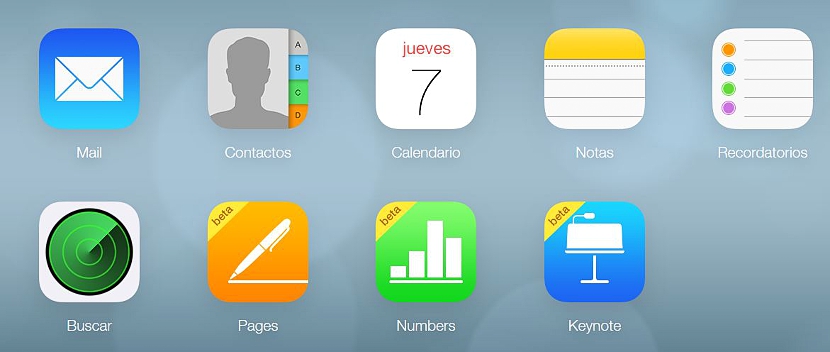
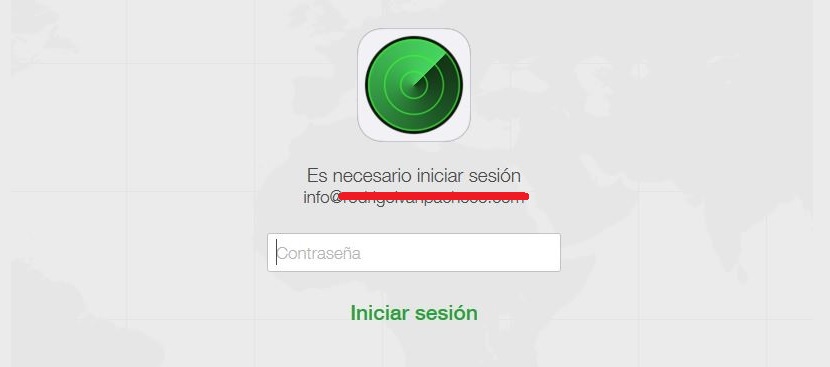
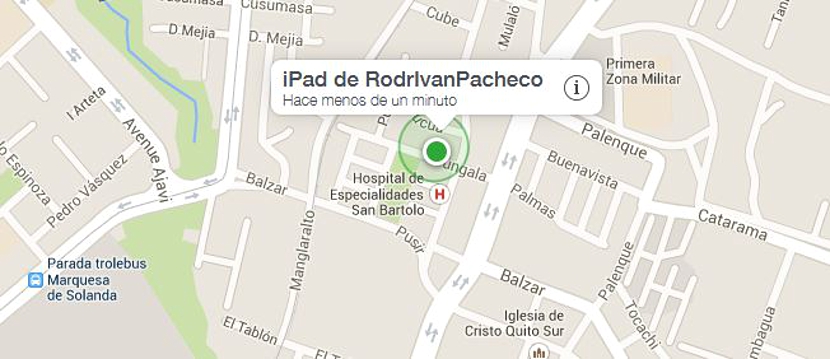
Vai Google nexus 5 tiek darīts tāpat?
Protams, ja atrodat līdzīgu Android lietotni, taču šajā ierakstā ieteiktais rīks saka "atrast manu iPhone", tāpēc to nevarēja darbināt ar pašu Nexus. Jebkurā gadījumā, ja drīz atradīšu alternatīvu, es to izlikšu. Sveiciens un paldies par jūsu vizīti, dārgais Antonio.
Rodrigo, paldies, ka atbildi man un apsveicu ar tavu emuāru, taču, lai arī cik es domāju, ka es nevaru saprast jūsu emuāra nosaukuma nozīmi, noteikti aiz nosaukuma ir kaut kas cits, kaut kas labs un saistīts.
Uz visām bažām tiks atbildēts ar prieku, dārgais Antonio, taču man ir jāprecizē daži aspekti šobrīd, ņemot vērā cieņu pret apmeklētājiem, piemēram, jūs, šī emuāra vadītāju, administratoru, īpašnieku, koordinatoru, līdzstrādniekiem un citiem. Esmu arī mazliet apmulsis, jo emuāra nosaukums ir "Vinagre Asesino" un katra raksta nosaukums, tas, kurš uz tiem skatās, kaut arī šajā blogošanas pasaulē rakstus sauc par "post". Patiesībā es esmu viens no daudzajiem Vinagre Asesino emuāra redaktoriem, un mēs visi esam parādā koordinatoram un pārvaldniekam, kam pieder emuārs un viņu tīkls.
Kad viņš man saka, ka viņš "nezina emuāra nosaukuma nozīmi ...", jo tehniski runājošais jautājums būtu vērsts uz "Aesino etiķi". Tagad, ja jautājums attiecas uz raksta (ieraksta) nosaukumu, es domāju, ka tas būtu domāts: "Kā atrast savu pazaudēto iPad no datora", vai ne?
Tūkstoš atvainošanās par tik garu ziņu, taču mēs vienmēr cenšamies atrisināt visas šaubas, kuras varētu radīt mūsu apmeklētāji.
Sveiciens un vēlreiz paldies par apmeklējumu.
Paldies par jūsu precizējumiem un saņemat sirsnīgu apsveikumu.